Kaip ištaisyti formulės analizės klaidą „Google“ skaičiuoklėse
„Google“ Lapai "Google" Herojus / / April 02, 2023

Paskutinį kartą atnaujinta

Formulės analizės klaida „Google“ skaičiuoklėse dažniausiai yra formulės parašymo ar joje naudojamų duomenų problema. Šiame vadove paaiškinama, kaip ją ištaisyti.
„Google“ skaičiuoklės siūlo didžiulį funkcijų rinkinį, kuris gali padaryti viską nuo vidurkių paieškos iki teksto vertimo. Tiesiog nepamirškite sąvokos šiukšlės į, šiukšlės išvežamos. Jei kur nors supainiosite savo formulę, ji neveiks tinkamai. Jei taip, galite gauti klaidą, bet kaip ištaisyti formulės analizavimo klaidą „Google“ skaičiuoklėse?
Yra keletas skirtingų formulės analizavimo klaidų, kurias galite matyti priklausomai nuo to, kas tiksliai negerai su formule. Tai, kaip ištaisysite klaidą, priklausys nuo klaidos, su kuria susiduriate, tipo.
Parodysime, kaip ištaisyti formulės analizavimo klaidą „Google“ skaičiuoklėse, atliekant toliau nurodytus veiksmus.
Kas yra formulės analizės klaida „Google“ skaičiuoklėse?
„Google“ skaičiuoklėse formulės analizės klaida įvyksta, kai programa negali apdoroti formulėje pateiktų instrukcijų. Taip dažnai būna dėl to, kad kažkas negerai su pačia formule arba kažkas negerai su langeliais, į kuriuos formulė nurodo.
„Google“ skaičiuoklėse yra įvairių tipų formulių analizės klaidų. „Google“ skaičiuoklių formulės analizės klaidos ištaisymo metodas priklausys nuo jūsų formulės sukurtos klaidos tipo.
Toliau apžvelgsime kai kurias dažniausiai pasitaikančias formulių analizavimo klaidas ir kaip jas ištaisyti.
Kaip ištaisyti #KLAIDA! Klaida „Google“ skaičiuoklėse
The #KLAIDA! formulės analizės klaida įvyksta, kai „Google“ skaičiuoklės negali suprasti jūsų formulės, bet nėra tiksliai tikri, kur yra problema. Kai skaičiuoklėje matote formulės analizavimo klaidą, galite pamatyti daugiau informacijos apie klaidą užvesdami pelės žymeklį virš mažo raudono trikampio viršutiniame dešiniajame langelio kampe.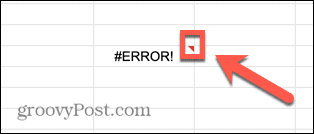
Dėl daugelio toliau nurodytų klaidų tai suteiks naudingos informacijos apie klaidos priežastį. Tuo atveju, kai an #KLAIDA! formulės analizės klaida, šiame laukelyje nėra nieko, ko mes dar nežinojome.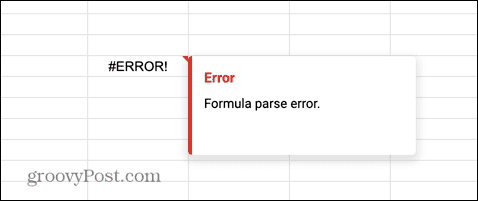
Deja, #KLAIDA! yra viena iš sunkiausiai ištaisomų formulių analizės klaidų. Turėsite labai mažai ką tęsti, o priežastis gali būti viena iš daugelio skirtingų problemų.
Jei jūsų formulė sudėtinga, suraskite an #KLAIDA! žinutė gali būti sudėtinga, bet ne neįmanoma.
Norėdami ištaisyti #KLAIDA! pranešimas „Google“ skaičiuoklėse:
- Spustelėkite langelį, kuriame yra jūsų formulė.
- Atlikite formulę, kad patikrintumėte, ar netrūkstate operatorių. A dingęs + pavyzdžiui, ženklas gali sukelti šią klaidą.
- Patikrinkite, ar atidarytų skliaustų skaičius sutampa su uždarų skliaustų skaičiumi.
- Patikrinkite, ar jūsų langelių nuorodos yra teisingos. Pavyzdžiui, formulė, kuri naudoja A1 A5 vietoj A1:A5 sukeltų šią klaidą.
- Pažiūrėkite, ar įtraukėte $ Pasirašykite bet kurioje formulės vietoje, kad nurodytumėte valiutą. Šis simbolis naudojamas absoliučioms langelių nuorodoms, todėl gali sukelti šią klaidą, jei naudojamas neteisingai.
- Jei vis tiek nerandate klaidos šaltinio, pabandykite dar kartą sukurti formulę nuo nulio. Norėdami įsitikinti, kad formulės sintaksė yra tinkama, naudokite pagalbinį įrankį, kuris pasirodo, kai pradedate vesti bet kurią formulę „Google“ skaičiuoklėse.
Kaip ištaisyti #N/A klaidą „Google“ skaičiuoklėse
The #N/A klaida įvyksta, kai nurodytame diapazone nerandama ieškoma reikšmė arba eilutė. Taip gali būti todėl, kad ieškote vertės, kurios nėra sąraše, arba todėl, kad neteisingai įvedėte paieškos raktą.
Ši klaida paprastai aptinkama naudojant tokias funkcijas kaip VLOOKUP ir HLOOKUP. Geros naujienos yra tai, kad užvedę pelės žymeklį virš raudono trikampio paprastai gausite naudingos informacijos, kaip išspręsti problemą.
Jei norite ištaisyti klaidą #N/A „Google“ skaičiuoklėse:
- Užveskite pelės žymeklį virš raudono trikampio langelyje, kuriame rodoma klaida.
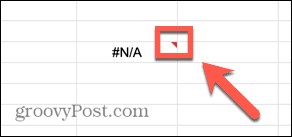
- Turėtumėte pamatyti šiek tiek informacijos apie klaidos priežastį.
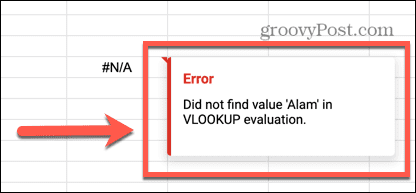
- Šiame pavyzdyje formulė ieško vardo „Alam“, tačiau teisinga vardo rašyba sąraše yra „Alanas“.
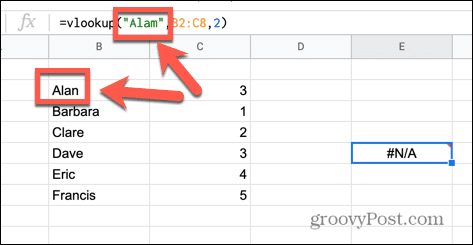
- Ištaisykite rašybą formulėje ir klaida išnyks.

- Kitos galimos klaidos priežastys gali būti tai, kad jūsų duomenyse nėra ieškomo paieškos rakto arba įvedėte netinkamą diapazoną. Atlikite formulę, kad įsitikintumėte, jog kiekviena dalis yra teisinga, o jūsų klaida turėtų būti ištaisyta.
Kaip ištaisyti #DIV/0! Klaida „Google“ skaičiuoklėse
Ši klaida dažniausiai pastebima naudojant formules, apimančias matematinį padalijimą. Klaida rodo, kad bandote padalyti iš nulio. Tai yra skaičiavimas, kurio „Google“ skaičiuoklės negali atlikti, nes matematiškai atsakymas neapibrėžtas.
Norėdami pataisyti #DIV/0! klaida „Google“ skaičiuoklėse:
- Spustelėkite langelį, kuriame yra jūsų klaida.
- Ieškokite padalijimo simbolio (/) savo formulėje.
- Pažymėkite skiltį, esančią šio simbolio dešinėje, ir virš paryškintos srities turėtumėte pamatyti iššokantį reikšmę. Jei ši reikšmė lygi nuliui, jūsų paryškinta skiltis yra priežastis #DIV/0!
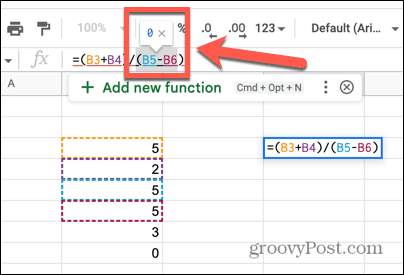
- Pakartokite su bet kokiais kitais savo formulės padalijimais.
- Radę visus padalijimo iš nuliu atvejus, pakeitus arba pašalinus šias dalis klaida turėtų būti pašalinta.
- Taip pat galite gauti šią klaidą, kai naudojate funkcijas, kurios skaičiavimuose naudoja padalijimą, pvz., VIDUTINIS.
- Paprastai tai reikš, kad pasirinktame diapazone nėra jokių reikšmių.
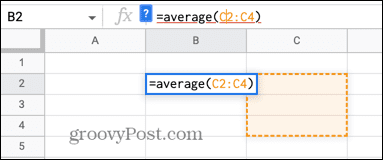
- Pakeitus diapazoną problema turėtų būti išspręsta.
Kaip pataisyti #REF! Klaida „Google“ skaičiuoklėse
The #REF! klaida reiškia, kad formulėje yra neteisinga langelio nuoroda. Taip gali būti todėl, kad nurodote langelį, kuris neegzistuoja, nes nurodote langelį, esantį už pasirinkto diapazono ribų, arba dėl to, kad turite žiedinę nuorodą. Užvedę pelės žymeklį virš raudono trikampio, sužinosite, dėl kurių iš šių problemų kilo klaida.
Nuorodos neegzistuoja #REF! klaida
Užvedę pelės žymeklį virš klaidos langelio, galite pamatyti pranešimą, kad nuoroda neegzistuoja.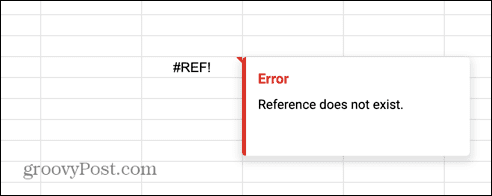
Jei matote šią klaidą, tai reiškia, kad bent vieno iš formulėje nurodytų langelių nebėra. Taip dažnai atsitiks, jei ištrinsite eilutę ar stulpelį, kuriame buvo langelių, kurie buvo nurodyti formulėje.
Norėdami pataisyti nuorodą, kurios nėra #REF! klaida:
- Spustelėkite langelį, kuriame yra klaida.
- Ieškoti #REF! pačioje formulėje.
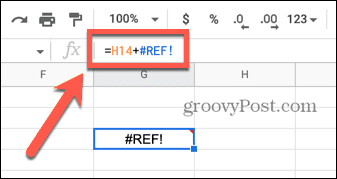
- Pakeiskite šią formulės skyrių reikšme arba galiojančia langelio nuoroda.
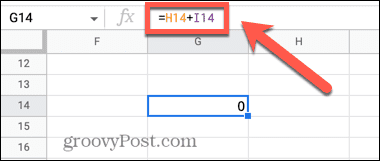
- Dabar klaida išnyks.
Už ribų diapazono #REF! Klaida
Jei užveskite pelės žymeklį virš langelio, kuriame yra klaida, galite pamatyti pranešimą, kurį formulė įvertina kaip ribų diapazoną.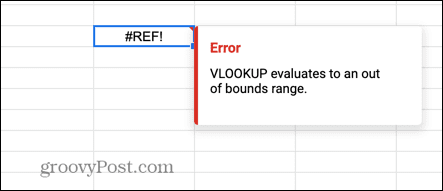
Tai reiškia, kad jūsų formulė nurodo langelius, kurie neįtraukti į nurodytą diapazoną.
Norėdami nustatyti ribų ribų diapazoną #REF! klaida:
- Spustelėkite langelį, kuriame yra jūsų klaida.
- Išnagrinėkite to langelio formulę, ar nėra nuorodų į langelius, esančius už diapazono ribų.
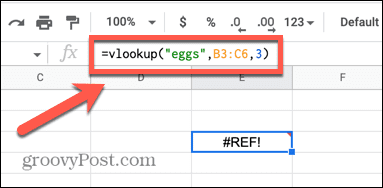
- Šiame pavyzdyje diapazonas nurodo reikšmes B ir C stulpeliuose, bet prašo formulės grąžinti reikšmę iš trečiojo diapazono stulpelio. Kadangi diapazone yra tik du stulpeliai, trečiasis stulpelis yra už ribų.
- Padidinkite diapazoną, kad įtrauktumėte tris stulpelius, arba pakeiskite indeksą į 1 arba 2 ir klaida išnyks.
Žiedinė priklausomybė #REF! Klaida
Užsukus virš a #REF! klaidos langelis gali atskleisti, kad problema kyla dėl žiedinės priklausomybės.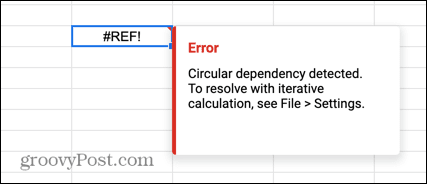
Tai reiškia, kad formulė bando nurodyti save. Tai dažna klaida, kuri gali atsirasti, kai bandote rasti skaičių stulpelio sumą ir netyčia į diapazoną įtraukite langelį, kuriame yra jūsų formulė.
Norėdami ištaisyti apykaitinę priklausomybę #REF! klaida:
- Spustelėkite langelį, kuriame yra jūsų klaida.
- Atkreipkite dėmesį į šio langelio nuorodą, pvz., B7.
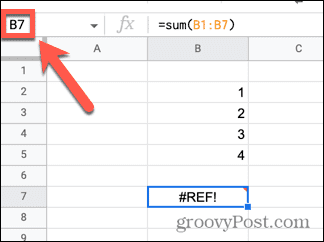
- Ieškokite šios ląstelės nuorodos savo formulėje. Ląstelė formulėje gali būti aiškiai nepasirodžiusi; jis gali būti įtrauktas į diapazoną.
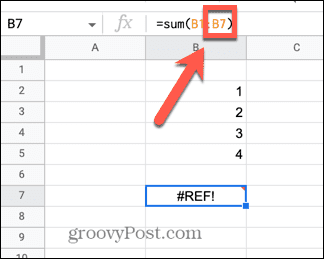
- Iš pačios formulės pašalinkite visas nuorodas į langelį, kuriame yra formulė, ir klaida išnyks.
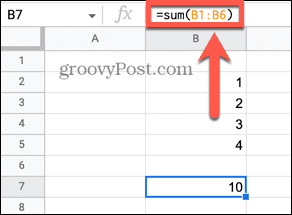
Kaip pataisyti #VALUE! Klaida „Google“ skaičiuoklėse
The #VERTĖ! klaida įvyksta, kai naudojate formulę, kuriai reikalinga skaitinė reikšmė, bet naudojate arba nurodote langelius, kuriuose yra teksto eilutė. Užvedus pelės žymeklį virš langelio, galima gauti labai naudingos informacijos apie tikslią problemos priežastį.
Norėdami pataisyti #VALUE! klaida „Google“ skaičiuoklėse:
- Užveskite pelės žymeklį virš langelio, kuriame yra klaida.
- Pamatysite informaciją apie tai, kuri formulės dalis sukelia klaidą. Jei langelyje yra tuščių tarpų, ląstelė gali būti traktuojama kaip tekstas, o ne kaip reikšmė.
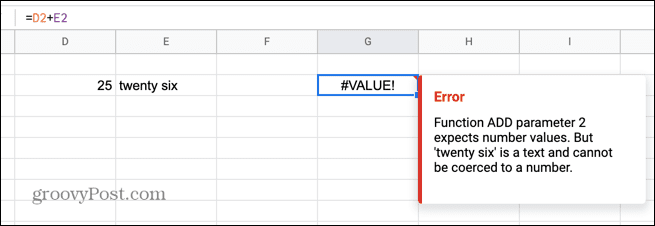
- Pakeiskite pažeidžiančią formulės skiltį reikšme arba nuoroda į reikšmę ir klaida išnyks.
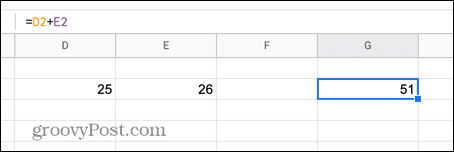
Kaip pataisyti #NAME? Klaida „Google“ skaičiuoklėse
The #VARDAS? klaida rodo, kad formulėje įvedėte rašybos klaidą arba praleidote kabutes arba jas panaudojote neteisingai. Užvedę pelės žymeklį virš langelio galite nustatyti, kuri formulės dalis yra neteisinga.
Norėdami ištaisyti #NAME? klaida „Google“ skaičiuoklėse:
- Užveskite pelės žymeklį virš klaidos langelio.
- Pamatysite informaciją apie tai, kuri formulės dalis neatpažįstama.
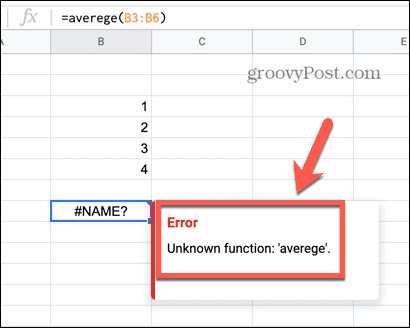
- Jei žodis aiškiai parašytas neteisingai, pataisykite rašybą ir klaida turėtų išnykti.
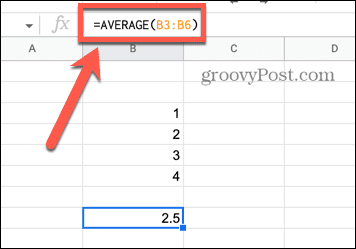
- Jei žodis parašytas teisingai, suraskite formulės skyrių, kuriame yra tas žodis.
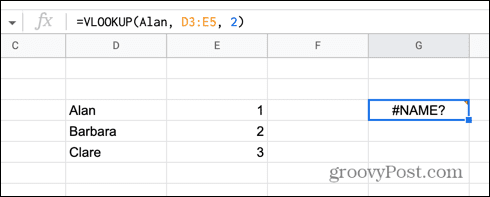
- Pabandykite aplink šį žodį pridėti arba pašalinti kabutes ir klaidos pranešimas gali išnykti.
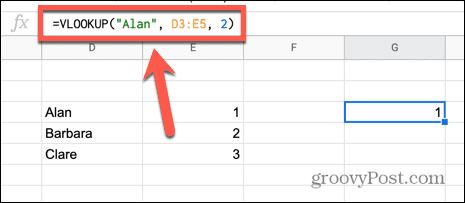
Kaip pataisyti #NUM! Klaida „Google“ skaičiuoklėse
The #NUM! klaida rodo, kad vertės, kurią bandote apskaičiuoti, „Google“ skaičiuoklės negali apskaičiuoti ar parodyti. Užvedus pelės žymeklį virš langelio, galima gauti informacijos apie priežastį.
Norėdami pataisyti #NUM! klaida „Google“ skaičiuoklėse:
- Užveskite pelės žymeklį virš langelio, kuriame yra klaida.
- Jei formulės rezultatas per didelis, kad būtų rodomas, pamatysite atitinkamą klaidos pranešimą. Sumažinkite vertės dydį, kad ištaisytumėte klaidą.
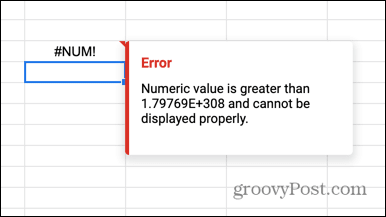
- Jei formulės rezultatas per didelis, kad jį būtų galima apskaičiuoti, užvesdami pelės žymeklį virš langelio galite gauti didžiausią reikšmę, kurią galite naudoti formulėje.
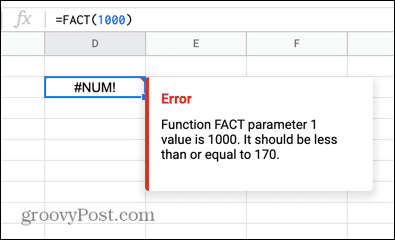
- Jei neviršysite šio diapazono, klaida bus ištaisyta.
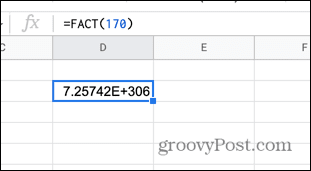
Atlaisvinkite „Google“ skaičiuoklių galią
Mokymasis ištaisyti formulės analizės klaidą „Google“ skaičiuoklėse reiškia, kad galite išspręsti su formulėmis susijusias problemas ir priversti jas veikti taip, kaip norite.
Kai formulės bus pataisytos, yra beveik begalinis sąrašas dalykų, kuriems galite jas naudoti. Tu gali apskaičiuoti vidurkius, sumos stulpeliai, arba sudaryti abėcėlę sąrašą.
Taip pat galite naudoti „Google“ skaičiuoklių formules atskiri vardai, stebėti savo kūno rengybos tikslus, Ir netgi stebėti akcijų našumą.
Kaip rasti „Windows 11“ produkto kodą
Jei jums reikia perkelti „Windows 11“ produkto kodą arba tiesiog jo reikia švariai įdiegti OS,...
Kaip išvalyti „Google Chrome“ talpyklą, slapukus ir naršymo istoriją
„Chrome“ puikiai išsaugo naršymo istoriją, talpyklą ir slapukus, kad optimizuotų naršyklės veikimą internete. Jos kaip...
Kainų suderinimas parduotuvėje: kaip gauti kainas internetu perkant parduotuvėje
Pirkimas parduotuvėje nereiškia, kad turite mokėti didesnę kainą. Dėl kainų atitikimo garantijų galite gauti nuolaidų internetu apsipirkdami...



